8 modi per avviare Configurazione di sistema in Windows (tutte le versioni)
Lo strumento di configurazione del sistema(System Configuration) è noto anche per il suo file eseguibile msconfig.exe . Questa app è utile per le persone che desiderano gestire l' avvio di Windows(Windows startup) e le opzioni di avvio, oltre a risolvere i problemi di stabilità e prestazioni(troubleshoot stability and performance issues) . Puoi fare tutto questo da questo piccolo e pratico strumento, ma prima devi prima aprirlo. In questo articolo, ti mostriamo otto modi per avviare Configurazione di sistema (msconfig.exe)(System Configuration (msconfig.exe)) in Windows:
NOTA:(NOTE:) questa guida copre Windows 10 , Windows 7 e Windows 8.1. Alcuni metodi funzionano in tutte e tre le versioni di Windows , altri solo in una o due. Per ogni metodo, menzioniamo la versione di Windows(Windows version) in cui funziona. Se non conosci la versione di Windows che hai, leggi questo tutorial: Che versione di Windows ho installato?
1. Aprire lo strumento Configurazione(System Configuration tool) di sistema utilizzando la ricerca (tutte le versioni di Windows )
Come con la maggior parte degli strumenti di Windows , puoi avviare questa utilità in diversi modi. In Windows 10 , fai clic o tocca all'interno della casella di ricerca(search box) sulla barra delle applicazioni, inizia a digitare "configurazione di sistema"("system configuration" ) o "msconfig" e quindi fai clic o tocca il risultato della ricerca di Configurazione di sistema .(System Configuration)

In Windows 7, cerca " configurazione di sistema"(system configuration") o "msconfig" nel menu Start(Start Menu) e quindi fai clic sul collegamento.

In Windows 8.1, passa alla schermata iniziale(Start Screen) e digita "msconfig" . Quando vengono visualizzati i risultati della ricerca, fare clic o toccare (click or tap)msconfig . Si noti che, in Windows 8.1 , la ricerca di "configurazione di sistema"("system configuration") non produce risultati.
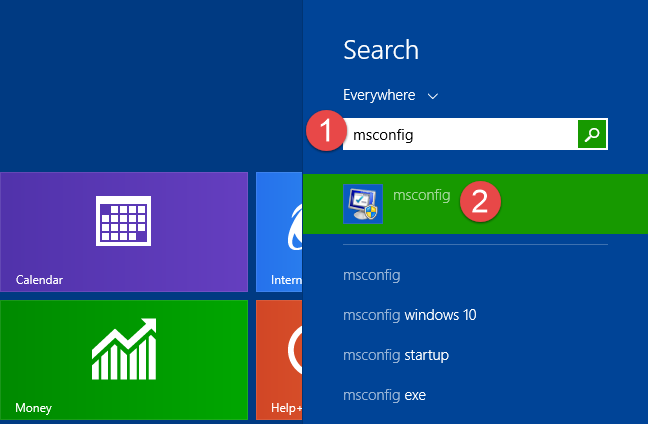
2. Aprire lo strumento Configurazione(System Configuration tool) di sistema utilizzando il menu Start(Start Menu) ( solo Windows 10 )
A differenza di Windows 7 e Windows 8.1 , Windows 10 include anche un collegamento per la configurazione del sistema(System Configuration ) nel menu Start(Start Menu) . Apri il menu Start(Start Menu) e scorri verso il basso fino a Strumenti di amministrazione di Windows(Windows Administrative Tools) . In questa cartella, tocca o fai clic sul collegamento Configurazione di sistema .(System Configuration)
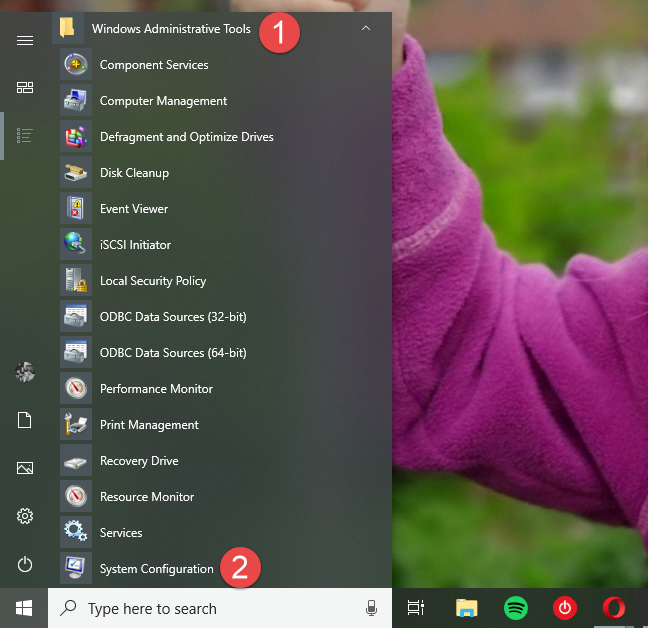
3. Aprire lo strumento Configurazione(System Configuration tool) di sistema utilizzando la finestra Esegui(Run window) (tutte le versioni di Windows )
La finestra Esegui(Run window) offre uno dei modi più veloci per aprire lo strumento Configurazione di sistema(System Configuration) .
Premi contemporaneamente i tasti Windows + R sulla tastiera per avviarlo, digita "msconfig" , quindi premi Invio(Enter) o fai clic / tocca OK . Lo strumento di configurazione del sistema(System Configuration) dovrebbe aprirsi immediatamente.
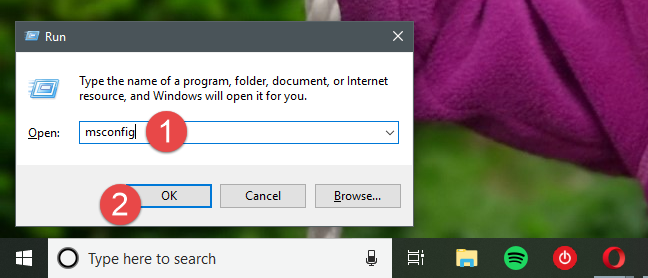
4. Apri lo strumento Configurazione(System Configuration tool) di sistema creando un collegamento per esso, ovunque tu voglia (tutte le versioni di Windows )
Indipendentemente dalla versione di Windows(Windows version) in uso, puoi creare un collegamento allo strumento Configurazione di sistema(System Configuration) e quindi utilizzarlo. Il collegamento può essere posizionato dove vuoi, ad esempio sul desktop o in una cartella dei collegamenti. Quando crei il collegamento, usa il termine msconfig come posizione di destinazione.

Se hai bisogno di aiuto per creare scorciatoie, questo tutorial spiega l'intero processo: Come creare scorciatoie per app, file, cartelle e pagine Web in Windows .
5. Aprire lo strumento Configurazione(System Configuration tool) di sistema utilizzando il prompt dei comandi o PowerShell(Command Prompt or PowerShell) (tutte le versioni di Windows )
Lo strumento di configurazione del sistema(System Configuration ) può essere avviato anche dal prompt dei comandi o da PowerShell(Command Prompt or PowerShell) . Tutto(All) quello che devi fare è avviarne uno, digitare msconfig e quindi premere Invio(Enter) sulla tastiera.

6. Aprire lo strumento Configurazione(System Configuration tool) di sistema utilizzando Task Manager (tutte le versioni di Windows )
È inoltre possibile aprire lo strumento Configurazione di sistema(System Configuration) utilizzando Task Manager . Premere contemporaneamente i Ctrl + Shift + Esc per avviare Task Manager . Se stai utilizzando un dispositivo Windows 10 o Windows 8.1 e Task Manager si apre in modalità compatta, fai clic o tocca(click or tap) " Ulteriori dettagli". ("More details.")Quindi, apri il menu File , fai clic o tocca "Esegui nuova attività"("Run new task,") e digita il comando msconfig nella finestra "Crea nuova attività" . ("Create new task" )Infine, premi Invio(Enter ) sulla tastiera o fai clic o tocca OK .

7. Apri lo strumento Configurazione(System Configuration tool) di sistema utilizzando il collegamento dalla nostra raccolta (tutte le versioni di Windows )
Abbiamo raccolto un'ampia raccolta di scorciatoie per Windows . Scaricalo(Download) , estrailo e troverai il collegamento Configurazione di sistema(System Configuration ) nella sottocartella Strumenti di amministrazione per la tua (Administration Tools)versione di Windows(Windows version) .

8. Aprire lo strumento Configurazione(System Configuration tool) di sistema utilizzando il suo file eseguibile (tutte le versioni di Windows )
In tutte le versioni di Windows, lo strumento di configurazione del sistema(System Configuration) è in realtà un file eseguibile chiamato msconfig.exe, che si trova nella cartella "C:WindowsSystem32" . Se lo desideri, puoi aprire lo strumento facendo doppio clic o toccando due volte questo file eseguibile.

Hai(Did) dovuto utilizzare lo strumento di configurazione del sistema(System Configuration tool) sul tuo PC Windows?
Lo strumento di configurazione del sistema(System Configuration) può essere utile in alcune situazioni. Può anche essere un punto di ingresso(entry point) per alcune utili procedure guidate per la risoluzione dei problemi. Hai mai dovuto usarlo? Se si, per cosa? Usa(Use) la sezione commenti qui sotto per parlare con noi.
Related posts
4 modi per consentire l'esecuzione di un'app all'avvio di Windows 10
Come utilizzare la sequenza temporale di Windows 10 con Google Chrome
Come utilizzare l'app Impostazioni da Windows 10 come un professionista
Come visualizzare tutti i file e le cartelle nascosti in Windows 10
6 modi per uscire da Windows 11
Come personalizzare o disabilitare la ricerca con Bing in Windows 8.1
5 modi per impostare la stampante predefinita in Windows (tutte le versioni) -
Windows 10 Update Assistant: Aggiornamento a May 2021 Update today!
Come utilizzare gli Appunti in Windows 10: incollare elementi più vecchi, aggiungere elementi, eliminare elementi, ecc.
15 modi per aprire le impostazioni Windows 10
Come uscire da Safe Mode in Windows
Come aprire il Centro operativo in Windows 10
Come selezionare più file su Windows
Icone di Windows 10. Dove si trovano? In quali file e cartelle?
17 modi per aprire Settings in Windows 11
Come usare Windows USB/DVD Download Tool | Digital Citizen
10 modi per avviare la sicurezza di Windows in Windows 10
5 modi per fare doppio clic con un singolo clic in Windows
Cos'è Ctrl Alt Delete?Cosa fa Ctrl Alt Del?
Windows 10 Timeline e come sfruttare al massimo
